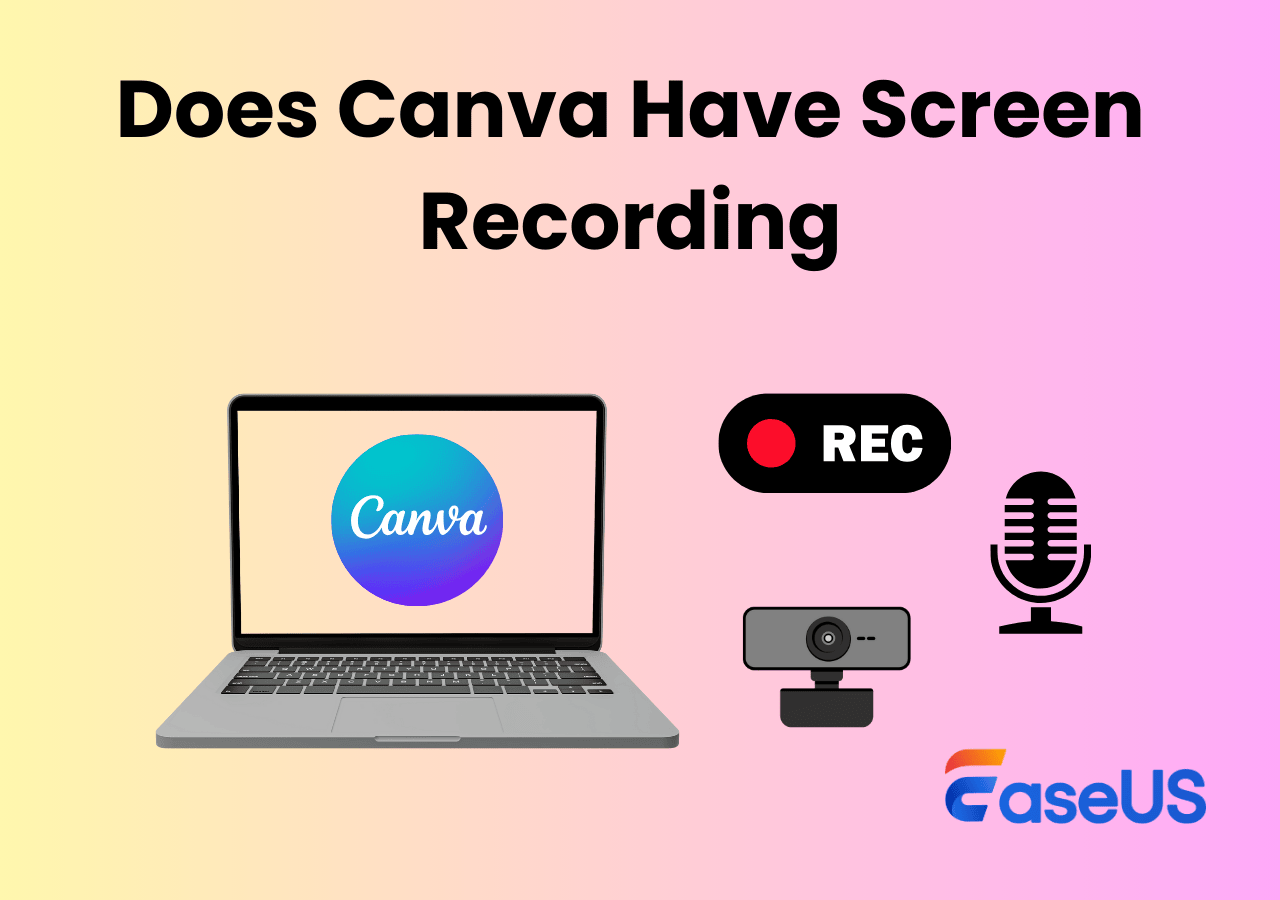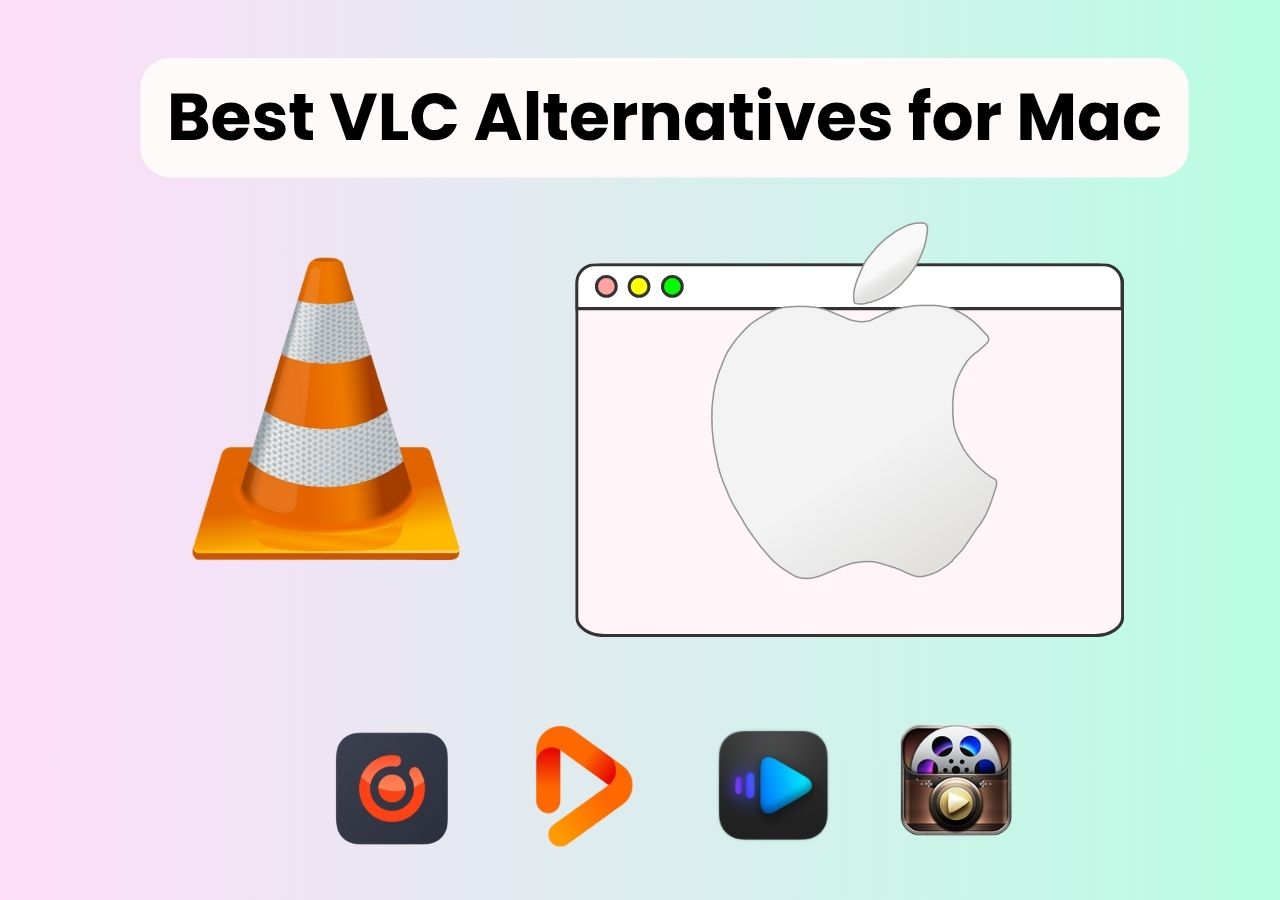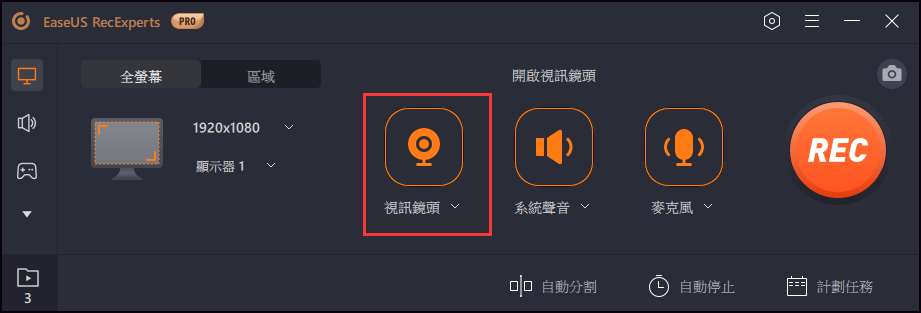-
![]()
Agnes
Agnes已經在EaseUS工作超過4年,有著豐富的技術文章寫作經驗。目前,寫過很多關於資料救援、硬碟分割管理或備份還原相關文章,希望能幫助用戶解決困難。…查看作者資訊 -
![]()
Gina
謝謝閱讀我的文章。希望我的文章能夠幫你輕鬆有效地解決問題。…查看作者資訊 -
![]()
Harrison
希望以簡單易懂的文筆,帶給讀者輕鬆好讀的科技文章~…查看作者資訊 -
![]()
Bruce
贈人玫瑰,手有餘香。希望我的文章能夠幫到您。…查看作者資訊 -
![]()
Ken
網路上的科技文章琳瑯滿目, 希望在您閱讀我的文章後可以幫助到您…查看作者資訊 -
![]()
Zola
一位科技愛好者和人文社科的忠實學者,希望通過科技和大家一起更好地理解世界…查看作者資訊
本文內容
0瀏覽次數 |
0分鐘閱讀
快速導航:
影片格式因其提高的受眾參與度和有用的訊息傳遞優勢而引領著現代內容。因此,您所需要的只是一個專用的影片播放軟體,以便在您的裝置上正確、清晰、有效率地播放不同的影片。市面上有許多適用於 Windows 11 的影片播放器,目的是為用戶提供最大的便利性。
然而,並非所有這些影片播放軟體都很高效。因此,今天我們為您帶來了一份詳細、經過深入研究且易於理解的十大 Windows 11 影片播放器清單。您可以輕鬆地從這些選項中選擇一個並開始在 Windows 11 上最佳化不同的影片。
十大 Windows 11 影片播放器免費下載
市場上適用於 Windows 11 的影片播放軟體選項如此之多,即使是專業用戶也很容易在根據自己的即時需求選擇一款時感到困惑。您所需要做的就是瀏覽經過深入研究的十大Windows 11影片播放器的詳細清單 。我們根據這些影片播放器的主要優點、可能的缺點和最佳用法準備了此清單:
- 1. EaseUS RecExperts
- 2. VLC Media Player
- 3. CyberLink PowerDVD Ultra
- 4. Cisdem Video Player
- 5. Kodi1
- 6. DivX Player
- 7. GOM Player Plus
- 8. Pot Player
- 9. 5KPlayer
- 10. MPV Player
1. EaseUS RecExperts
EaseUS RecExperts 是一款功能豐富的Windows 11 影片播放工具。這款螢幕錄影機可以幫助使用者輕鬆有效地播放不同來源的影片。該工具支援的主要標準媒體檔案有AAC、MP3、MKV、MOV、MP4等。它是一個易於使用的工具,非常適合視訊播放的初學者和專業人士。該軟體的詳細功能及其附加功能使其成為視訊播放的最理想工具。此外,您可以輕鬆地從其官方網站下載EaseUS RecExperts,以最大限度地提高效率。

EaseUS RecExperts 的功能:
- 可以編輯影片、修剪影片、提取音訊以及為影片加標題、片尾和字幕
- 允許便利的螢幕錄製
- 支援多種媒體格式以最佳化使用
- 僅在一個播放器中添加音訊、圖片、視訊等
- 以不同的播放速度和原始格式流暢播放 4K 高清影片
2. VLC Media Player
VLC Media Player 是 Windows 11 影片播放軟體的另一個理想選擇。它可以提供高品質 4K 視訊。用戶可以快速將 4K 影片轉換為壓縮檔案格式。它有助於節省多個裝置上的空間。它是一款在不同裝置上用於影片播放的熱門軟體,包括 Windows 11。不容錯過的是它的一系列功能,使其成為專業用途的完美工具。
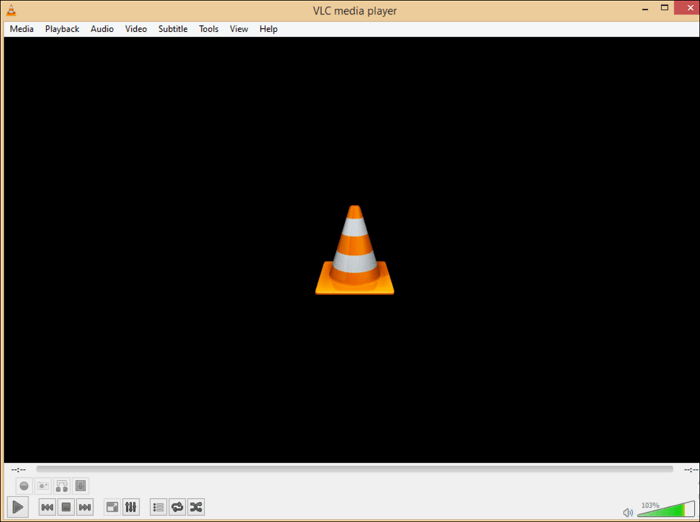
優點:
- 它支援多種媒體格式
- 它快速加載影片文件
- 它允許與網路頻道串流服務快速集成
缺點:
- 很難用
3. CyberLink PowerDVD Ultra
CyberLink PowerDVD Ultra 是一款領先的 4K 影片播放軟體,提供 DVD 播放器、藍光服務等。它透過專用媒體管理中心提供快速影片觀看。不僅如此,用戶還可以快速搜尋不同的照片、影片、音樂等,是為不同家庭娛樂需求提供終極解決方案的領先工具。它不是另一個影片播放軟體,而是一個提供優質觀看體驗的複雜工具。作為一款功能強大的影片播放軟體,它支援不同的視訊格式,如 MP4、MKV、MOV、AVI、WebM、HEVC、AVC、VP9 等。
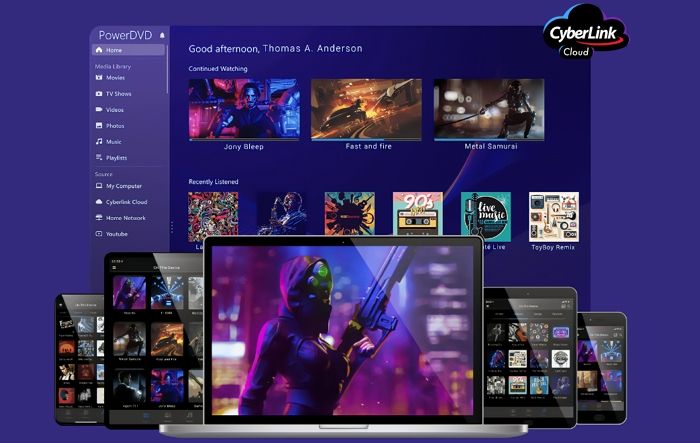
優點:
- 它提供由人工智慧驅動的照片管理
- 它允許定制縮圖和海報牆
- 提供4K超高清和8K影片播放
缺點:
- 它沒有進階功能
4. Cisdem Video Player
Cisdem 影片播放器是頂尖的 Windows 11 播放器,提供 200 多種格式的無條件支援。它無需額外的編解碼器包即可觀看無縫 4K 電影。此外,它還可以將目前的 4K 電影和音樂影片快速轉換為針對不同裝置最佳化的不同格式。可流暢播放1080p/4K/5K/8K影片。因此,Cisdem Video Player 是提供出色電影觀賞體驗的工具。不僅如此,它還提供對視訊播放功能的完全控制。
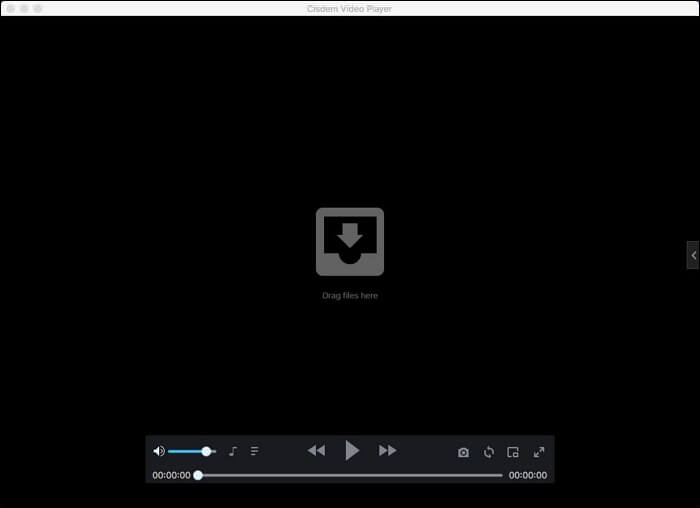
優點:
- 它提供 4K 影片的快速加載
- 它支援高清和超高清影片
- 它允許高品質的影片解析度,沒有其他額外的麻煩
缺點:
- 缺乏對不同媒體檔案的支援
5. Kodi
Kodi 影片播放器是一個易於使用且方便的介面,為初學者提供輕鬆的導航。它無需額外的編解碼器或下載包即可輕鬆播放影片檔案。它支援 MPEG-3、MP3、MKV、MP4、FLV 等。它允許根據使用者喜好快速自訂介面。Kodi 聲稱是最佳的娛樂中心,具有多種功能、互動式使用者介面且易於使用。它提供最喜愛的網路廣播電台的快速串流媒體以及來自網路瀏覽器、手機等的視訊串流。
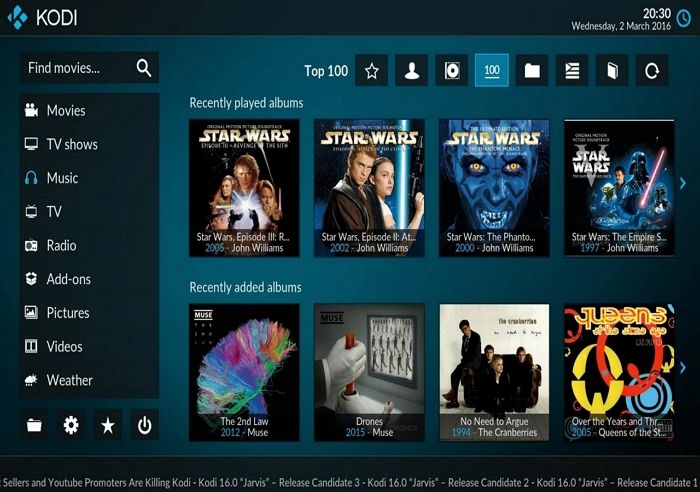
優點:
- 它可以防止惡意軟體或廣告軟體感染
- 它提供了高度客製化的介面
- 它提供了快速的螢幕截圖功能
缺點:
- 它不斷崩潰或卡住
6. DivX Player
DivX Player 提供先進的編解碼器,如 AVI、MKV、HECV 等。它提供高達 4K 解析度的快速影片播放。此外,它還允許用戶串流數位生活網路聯盟(DLNA)。它提供快速播放並具有內建媒體庫來追蹤不同的影片。它可以節省空間並快速轉換影片。不僅如此,它還可以在電視上播放影片。它具有更好的音訊、令人難以置信的視訊播放、無廣告和附加轉換器功能等一系列功能,是急需的 Windows 11 影片播放軟體。
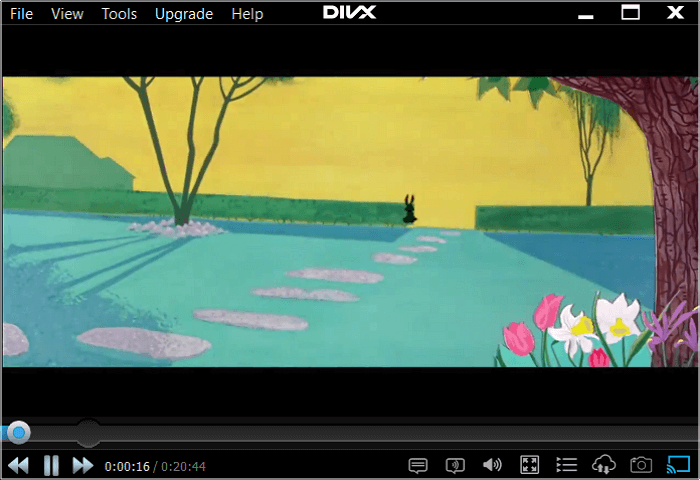
優點:
- 它提供 HEVC 10 位元播放
- 它允許自訂編碼設定
- 它可以幫助用戶在播放影片時節省空間
缺點:
- 缺乏進階功能
7. GOM Player Plus
GOM Player Plus 是完美的影片播放軟體,適用於 360 度視訊、UHD、4K 視訊等。它提供高解析度視訊和直覺的使用者介面。此外,它允許用戶從介面外包字幕,並快速同步不同電影的字幕。它是一款功能強大的影片播放軟體,為視訊播放提供了最佳的控制面板,具有多種選項,如螢幕擷取、字幕同步控制、字幕包等。它是領先的影片播放軟體,具有易懂和能快速上手的功能。
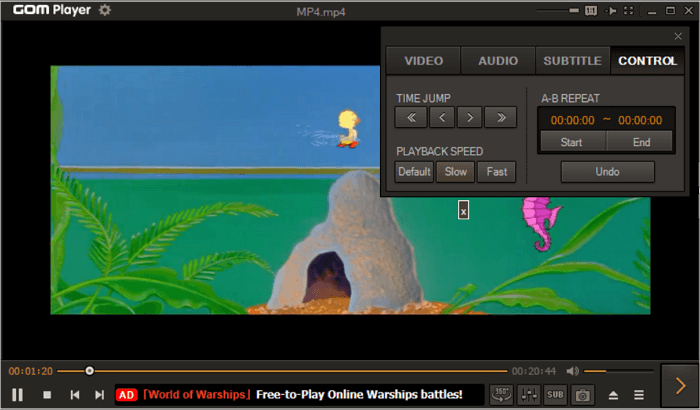
優點:
- 支援高解析度播放
- 它可以自動同步字幕
- 它有助於找到播放損壞檔案的編解碼器
缺點:
- 面臨執行時錯誤
8. Pot Player
Pot Player 是一款適用於 Windows 11 的強大影片播放器,提供 3D 影片和 360 度影片。支援不同類型的3D眼鏡,提升使用者臨場體驗。此外,Pot Player 與 DVD、HDTV、電視等不同裝置相容。Pot Player 可以快速播放被破壞的檔案和不完整的 AVI 檔案。它使用 QuickSync、CUDA、DXCA 等以最少的資源提供最大的效能。此外,Pot Player 支援不同的 3D 眼鏡,帶來令人驚嘆的 3D 體驗。支援並排、上下、翻頁等。
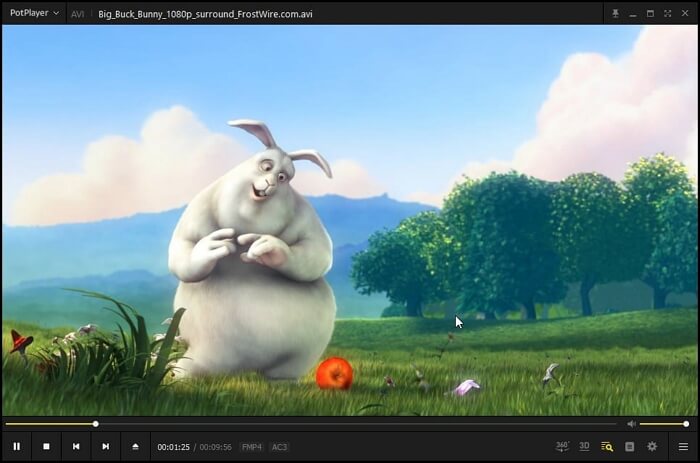
優點:
- 它支援不同的字幕格式,如 SMI、SRT、藍光、DVD 等。
- 它提供覆蓋支援
- 對於 3D 影片很有用
缺點:
- 很難用
9. 5KPlayer
5KPlayer 是一款領先的Windows 11 影片播放軟體,內建影片編解碼器庫。它是一個功能強大的影片編輯器,可以快速支援不同的影片格式。其出色效能的秘訣在於GPU加速技術。它允許快速影片下載和 5K 播放。它可以最好地理解為MKV 或UHD 影片播放軟體、音樂播放器、支援DLNA 的媒體串流、AirPlay 等的組合。它提供從Vimeo、Dailymotion 等300 多個網站的快速視訊下載。它可以無縫播放MP3、 FLAC、APE、AAC 等格式。
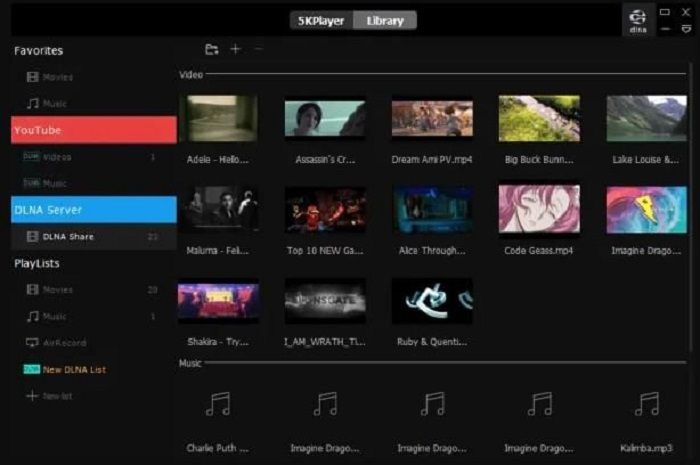
優點:
- 提供衛星廣播播放
- 允許快速影片下載
- 它是適用於Windows 11系統的安全媒體播放器
缺點:
- 可能會導致系統上其他應用程式出現Bug
10. MPV Player
最後但並非最不重要的是 MPV 播放器,它是媒體檔案格式、音訊編解碼器、視訊編解碼器、字幕類型等的完美影片播放軟體。它具有強大的腳本功能和大量的用戶腳本選擇。該工具的高品質視訊輸出歸功於高品質的演算法、色彩管理、幀定時、插值、HDR 等。它有一個具有快速 GPU 視訊解碼功能的螢幕控制器。MPV Player 仍在積極開發中,專注於程式碼重構和快速清理。MPV播放器最好的部分是在工具頂部有一個小控制器,用於基本控制。
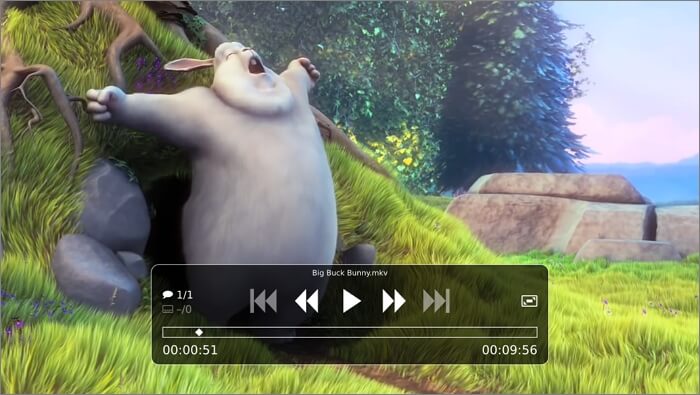
優點:
- 它提供對不同媒體格式的支援,如 VAAPI、DXVA2 等。
- 它支援 Lua Script、JavaScript 等腳本。
- 不會消耗大量系統資源
缺點:
- 沒有友善的使用者介面
結論
我希望我們的讀者能夠清楚地了解有關 Windows 11 影片播放軟體的所有內容。作為任何 Windows 系統上必備的工具,眾多的市場選項讓使用者在選擇時感到困惑。您無需擔心,因為我們準備了一份經過深入研究的十大Windows 11 影片播放器清單。
用戶可以輕鬆地根據優缺點、最佳使用等關鍵點從該列表中選擇自己的偏好。當被問及明顯的獲勝者時,EaseUS RecExperts 負責提供簡單、快速且功能豐富的影片適用於Windows 11的播放器。可以從其官方網站快速下載,以改善音訊/視訊體驗。
Windows 11 影片播放器常見問題與解答
在查看了適用於 Windows 11 的十大最佳影片播放器的詳細清單後,您可能會對此有一些疑問。瀏覽以下與 Windows 11 影片播放器相關的常見問題的快速清單:
1. Windows 11 上最好的影片播放器是什麼?
在市場上所有可用的選項中,EaseUS RecExperts 是適用於 Windows 11 的最佳影片播放軟體。它提供無限時間錄製、計劃錄製和其他進階功能。它具有嵌入式影片編輯器和媒體播放器,可為用戶提供快速幫助。
2.如何在 Windows 11 上播放影片?
在 Windows 11 上播放影片的快速步驟是:
步驟 1. 開啟媒體播放器。
步驟 2. 到“主頁”。
步驟 3. 前往「開啟檔案」旁邊的「選單」按鈕。
步驟 4. 選擇「開啟 URL」選項以在 Windows 11 上播放影片。
3. Windows 11 中 Windows Media Player 的替代方案是什麼?
Windows 11 中的 Windows Media Player 已被 Microsoft 新的音訊和視訊應用程式取代。它為Windows 11用戶的音訊和視訊體驗帶來了巨大的改進。
4.如何在 Windows 11 中啟用多媒體播放器?
在 Windows 11 中啟用媒體播放器的快速步驟是:
步驟 1. 依序轉到「開始」按鈕、「設定」選項和「應用程式」。
步驟 2. 前往“應用程式和功能”、“管理選用功能”,然後“新增功能”。
步驟 3. 前往「新增功能」和「Windows Media Player」。
步驟 4. 選擇「安裝」以在 Windows 11 中啟用媒